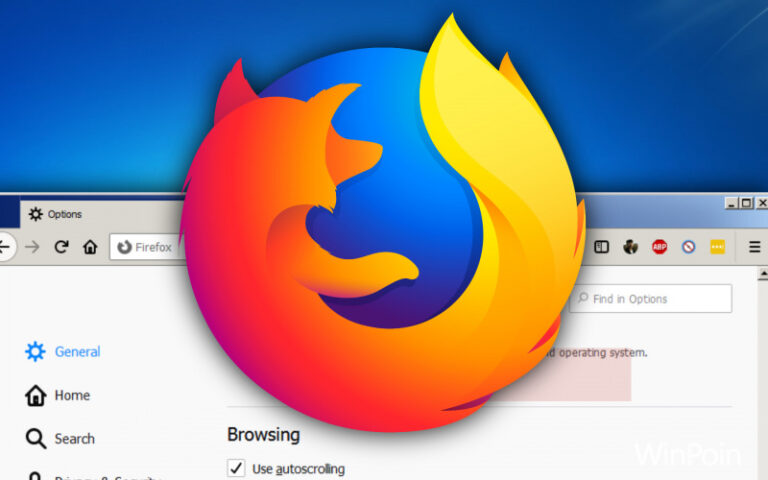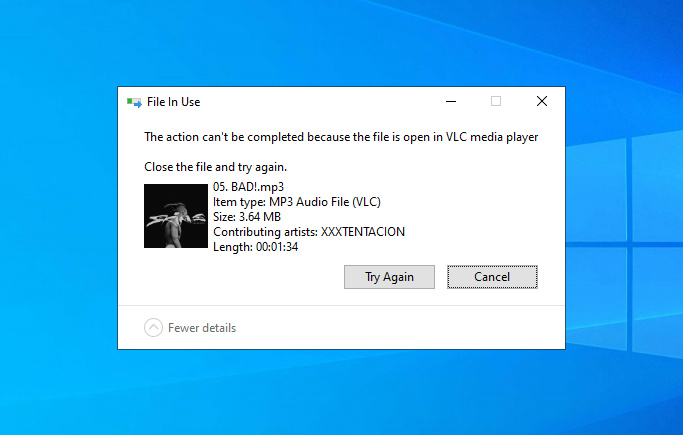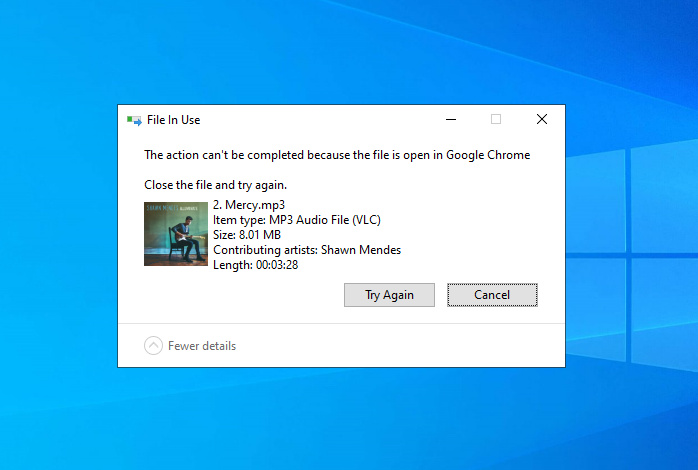
Terkadang ketika kamu ingin menghapus sebuah file di Windows, peringatan akan muncul yang menandakan bahwa kamu tidak memiliki permissions, atau file tersebut sedang digunakan oleh aplikasi. Dimana hal ini tentu sangat menyebalkan. Tetapi terdapat cara agar kamu dapat menghapus file tersebut secara paksa, dengan menggunakan perintah yang dieksekusi melalui Command Prompt.
Baca juga :
- Cara Mengetahui Edisi Windows 10 yang Kamu Gunakan
- Memahami Penamaan dalam File ISO Windows
- Cara Mengaktifkan Mode IE di Microsoft Edge Chromium
- Cara Upgrade dari Windows 10 versi 32-bit ke 64-bit
Cara Menghapus File Secara Paksa di Windows 10
- Buka Command Prompt as Administrator.
- Ketikan perintah berikut
del /p /f "C:\Users\aditya\Desktop\ESD\2. Mercy.mp3". Dimana kamu dapat mengganti path sesuai dengan lokasi file yang ingin kamu hapus secara paksa. Penggunaan dari parameter/psendiri berfungsi untuk memberikan konfirmasi dan/funtuk force delete (menghapus secara paksa).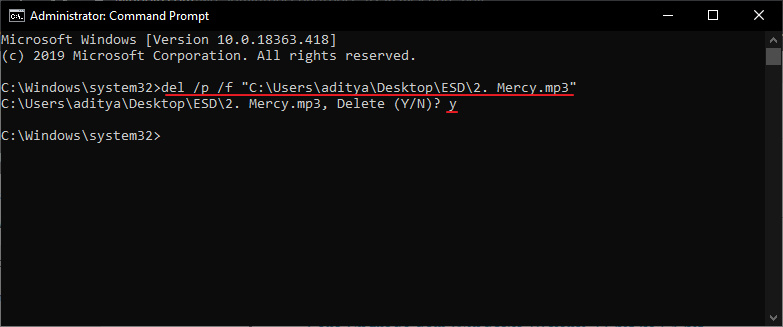
- Ketika muncul pesan konfirmasi, ketik y untuk melanjutkan proses.
- Done.
Setelah proses selesai, maka file tersebut akan terhapus secara permanen, meskipun file tersebut sedang digunakan oleh aplikasi.
Selain Windows 10, cara ini juga dapat kamu aplikasikan pada Windows 7 dan Windows 8.x.